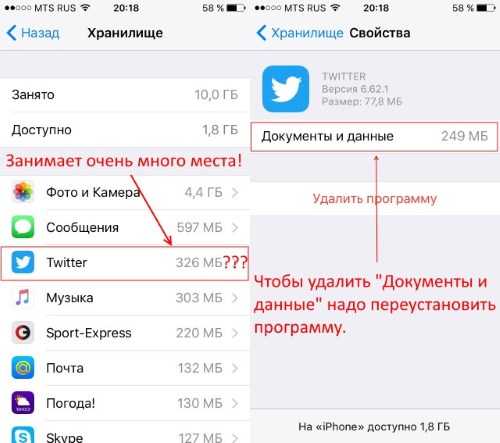Сколько оперативной памяти RAM в iPhone

При выборе компьютера или ноутбука покупатель уделяет особое внимание техническим характеристикам, одной из которых является – оперативная память (в простонародье оперативка, ОЗУ или RAM).
Телефоны iPhone тоже оснащены оперативной памятью, количество которой, как и в компьютерах, влияет на скорость обработки информации и количество операций. Соответсвенно чем больше ОЗУ, тем быстрее iPhone «думает».
В iPhone память делится на постоянную и оперативную, это два совершенно разных параметра. Постоянная память iPhone является хранилищем всей информации (фото, рингтоны, музыка, фильмы), подробнее о ней можно посмотреть – здесь.
С момента появления самой первой модели iPhone, и по сей день, ни на коробке, ни в настройках вы не найдете размер оперативной памяти. Apple ни где не указывает данный параметр, хотя мне всегда было интересно – сколько оперативной памяти в iPhone
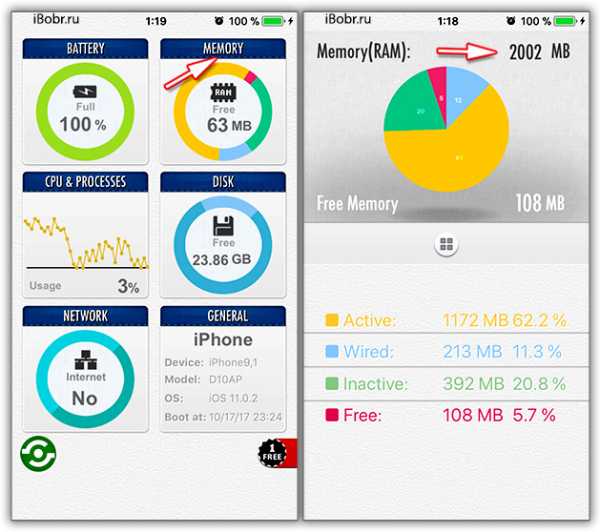
Удалось посмотреть сколько оперативной памяти в iPhone 7 — 2 Гб.
Системная утилита показывает объем оперативки Айфона в разделе Memory, нажимаем на эту область и видим: Memory (RAM): 2002 Mb. Это означает что наш испытуемый iPhone 7 оснащен 2-мя Гигабайтами (Gb) оперативной памяти.
Оперативную память можно почистить, ускоряет медленную работу телефона – Очистка оперативной памяти в iOS
Приложение бесплатное, соответсвенно любой пользователь, имеющий свой Apple ID может скачать эту программу и посмотреть реальный объем оперативной памяти своего iPhone или iPad.
Если вы не хотите ставить приложение, то узнать количество оперативной памяти можно по серийному номеру. Вводите свой серийный номер на сайте AppleSerialNumberInfo, жмене Ввод (Enter) и смотрите подраздел Installed RAM, где отобразится количество ОЗУ Айфона.
Объем оперативной памяти телефонов iPhone:
Для тех, кто еще только раздумывает какую модель телефона покупать, мы сделали список оперативной памяти (RAM) для всех моделей iPhone, позволяющий понять какая оперативка в какой модели:
- iPhone – 128 Mb EDRAM
- iPhone 3G – 128 Mb EDRAM
- iPhone 3GS – 256 Mb EDRAM
- iPhone 4 – 512 Mb EDRAM
- iPhone 4S – 512 Mb EDRAM
- iPhone 5 – 1 Gb LPDDR2
- iPhone 5S – 1 Gb LPDDR2
- iPhone 5C – 1 Gb LPDDR2
- iPhone 6 – 1 Gb LPDDR3
- iPhone 6 Plus – 1 Gb LPDDR3
- iPhone 6S – 2 Gb LPDDR4
- iPhone 6S Plus – 2 Gb LPDDR4
- iPhone SE – 2 Gb LPDDR4
- iPhone 7 – 2 Gb LPDDR4
- iPhone 7 Plus – 3 Gb LPDDR4
- iPhone 8 – 3 Gb LPDDR4
- iPhone 8 Plus – 3 Gb LPDDR4
- iPhone X – 3 Gb LPDDR4
Ставьте приложение, смотрите в нем сколько оперативной памяти, после чего сверяйтесь со списком выше и вы сможете уберечь себя или близких от некоторого вида мошенничества при покупке iPhone.
Не знаю как с завода, но некоторые умельцы запихивают старое железо в корпуса от новых моделей iPhone, или продают iPhone 5S как iPhone 5SE. Так что, в подобных случаях, сверка оперативной памяти помогает избежать обмана при покупке.
ibobr.ru
Как узнать сколько оперативной памяти на айфоне. Как проверить, сколько памяти занимают приложения на iPhone и iPad
У каждого пользователя iPhone и iPad, каким бы объёмом памяти его девайс ни обладал, наступает момент, когда он читает на экране страшную фразу: «Места почти нет». Что делать? Сейчас я попробую всё рассказать.
Не надо паниковать и бежать в магазин за новым телефоном. Согласна, так некоторые и поступают, но мы не из тех, кто ищет лёгкие пути, поэтому я перечислю десять простых шагов по освобождению памяти, или, как называет его Apple, «хранилища».
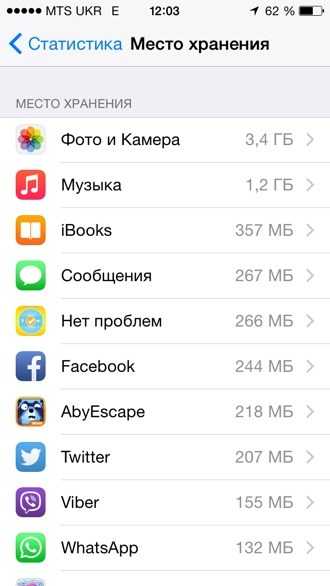
Чтобы проверить, сколько на iPhone или iPad доступно места и сколько занято, необходимо перейти в меню Основные – Статистика . Верхняя строка отображает объем занятого пространства, нижняя – свободного. В моём случае свободно немного – всего 1,4 ГБ. То есть, нормальный фильм даже из облака iTunes, загрузить уже не получится. Рекомендую делать такую проверку раз в месяц, дабы избежать конфуза в виде переполненной памяти в самый неподходящий момент.
Многие программы сами по себе занимают немного места, зато информация, которую они подкачивают из Сети, заставляет их набрать в объёмах. Так, например, безобидный
Тапайте на любое приложение из списка и смотрите, сколько оно реально весит и что именно заставило его прибавить в весе.
Да, мне самой порой не хочется удалять с девайса некогда понравившуюся игру. Ведь там и набранные рекорды, и прокаченные персонажи, и, чего греха таить, купленные инаппы. Но такие игры засоряют хранилище девайса так, что новое и не менее интересное, ставить просто некуда. Delete без сожаления.
Признайтесь, сколько раз вы переслушивали старые подкасты? Например, сентябрьский выпуск о слухах относительно ещё невышедших девайсах Apple или «Провожаем 2014 год» от радиостанции Маяк? Уверена, ни разу. А они забивают память на телефоне! Самый безобидный подкастик на 5 минут может весить 25 МБ, а если у вас таких десяток или сотня?
Я сознательно сохраняю лишь те старые подкасты, что не несут новостного окраса. Например, истории создания брендов от Брендятины или интересные научно-популярные выпуски подкаста «Не фантастические горизонты». И то, с целью не прослушать это ещё раз, а дать послушать детям.
То же самое касается и загруженного видео. Если вы покупаете его в цифровом магазине iTunes, оно всё равно будет доступно в облаке в любой момент, если нет – всегда можно найти его в сети повторно и пересмотреть на досуге онлайн. Хранить его на девайсе совершенно нет надобности.
Все, кто юзает iPhone, знают, что смена одного телефона на другой не означает потерю всех смс с предыдущего девайса. Прогресс распорядился таким образом, что все наши некогда волшебные манипуляции с файловыми менеджерами и вытаскиванием папки с SMS, стали не актуальны (хотя опыт, как говорится, не пропьёшь). Их заменила функция восстановления из резервной копии. Не теряются ни фотографии, ни SMS. Даже те, о которых вы давно забыли и хотели бы избавиться.
Выставить время хранения их можно, войдя в меню: Основные – Сообщения – История
Сейчас в меня полетят мокрые тряпки с обвинениями, но задумайтесь и взгляните на статистику использования хранилища своего девайса. На первом месте у 90% из нас стоит именно «Фото и Камера» .
Приведу пример как можно забекапится на Google+ . Загружаете приложение из App Store [скачать] , входите в настройки личного аккаунта и устанавливайте ползунок в разделе ФОТО на автозагрузку .
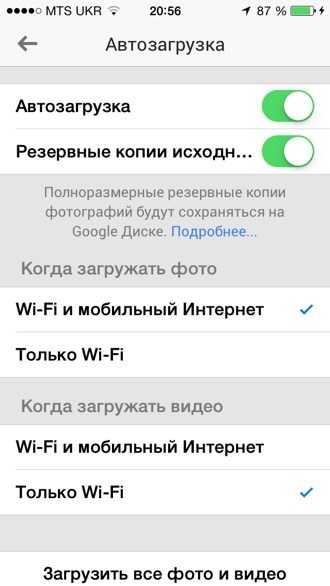
Следующий шаг – загрузить все фото и видео в облако.
Точно также можно настроить и Dropbox, если обслуживание родного iCloud вас чем-то не устраивает.
Фотопоток автоматически синхронизирует последние тысячу (!) фотографий между вашими iOS девайсами. Однако вы должны знать, что 1000 фото – это примерно 1ГБ, которые удваиваются. Так что если острой необходимости делиться снимками между гаджетами у вас нет, отключите фотопоток на всех своих девайсах.
Настройки – Фото и Камера – Мой фотопоток
Как посмотреть сколько памяти на айфоне осталось свободно
Счастливые пользователи iPhone с большим объемом памяти наверняка не часто задаются вопросом, сколько места на айфоне осталось свободно — эта проблема больше беспокоит владельцев смартфонов с 16 и 32 Гб памяти. Но рано или поздно, вопрос как посмотреть сколько памяти на айфоне осталось свободно гарантированно возникнет перед каждым айфоновладельцем. Узнать объем свободного и занятого места в iPhone совсем несложно и процедура эта одинакова для всех эппловских смартфонов и всех версий операционной системы iOS.
Итак, чтобы узнать сколько памяти в айфоне свободно, нужно произвести следующие несложные манипуляции:
1. Заходим в меню «Настройки».

2. Находим пункт «Статистика».
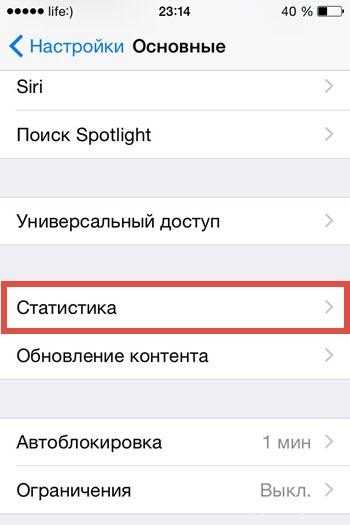
3. Смотрим в открывшемся окне, сколько памяти на айфоне осталось свободно, а сколько занято.
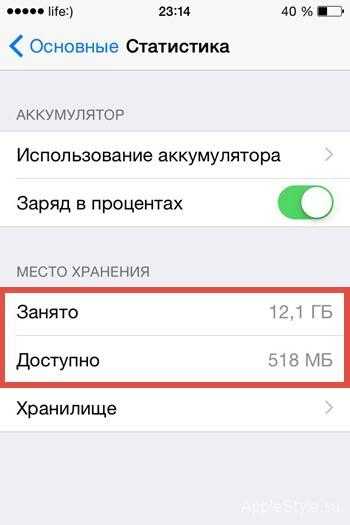
Если же вас интересует более детальная информация о статистике, то к услугам пользователей пункт меню «Хранилище», где содержатся все данные о памяти, занятой теми или иными приложениями или данными.
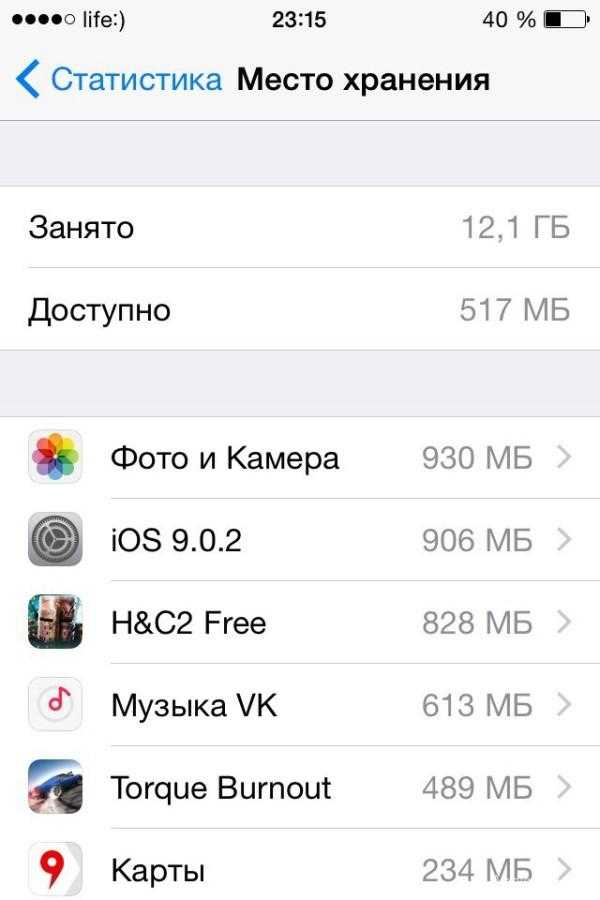
Нужно отметить, что это самый удобный, но не единственный способ узнать объем свободного места в iPhone. Второй способ заключается в использовании программы iTunes, но для него нужно подключать гаджет к компьютеру. Также этот способ имеет еще один недостаток — низкую информативность. В окне iTunes свободная и задействованная память айфона просто обозначены полосками разных цветов.
topinsider.ru
Как узнать оперативную память Айфона
Как узнать сколько памяти осталось в телефоне? В Айфоне
Как очистить оперативную память на iPhone X и других iPhone и iPad | ProTech
Сравнение iPhone 6 и iPhone 6S: оперативная память
Как быстро очистить оперативную память iPhone или iPad и избавиться от тормозов
Как быстро очистить память IPhone / 2 Гб за 5 минут
Сколько ОЗУ нужно смартфону? и почему Айфоны не лагают (ARGUMENT600)
Как проверить память на вашем Айфоне
Как очистить оперативную память iPhone без перезагрузки
Как освободить память на iPhone/ iPod/ iPad
64 ГБ или 256 ГБ? Какой iPhone купить?
Также смотрите:
- Как импортировать контакты с сим на Айфон 6
- Можно ли восстановить удаленное видео на Айфоне
- Замена батарейки на Айфон 5S цена
- 6 и 7 Айфон отличия
- Как скачать гиф на Айфон
- Что значит месяц напротив СМС на Айфоне
- Как создать Айклауд на Айпаде 3
- Айфон замена стекла дисплея
- Как на iPhone 5 скинуть музыку с компьютера
- Смартфоны Айфоны Айпады в чем отличие
- Скачать лаунчер Айфона 7 для Андроид
- Как отправить видео на Айфон с компьютера без Айтюнс
- Айфон постоянно включается и выключается сам
- Лучшие игры для iPhone 6
- Как посмотреть фото с Айфона в облаке
yariphone.ru
Освобождаем оперативную память на iPhone и iPAD
Во время запуска приложений на iPad, iPod touch и iPhone их платформа, а именно — iOS, распределяет системную память в динамическом режиме, выделяя под фоновые и основные задачи отдельные участки. Во время этого режима использование памяти для решения задач неактивных программ временно останавливается.
Нюансы работы оперативной памяти на iOS
В основном iOS отлично справляется со своей задачей по распределению оперативной памяти. Это даёт возможность иметь доступ к тем приложениям, которые используются чаще и реагируют быстрее. Операционная система не предусматривает задачи систематизировать и утилизировать информационный мусор в виде объектов, которые были не востребованы программами. Поэтому часть приложений может заимствовать некоторый сегмент памяти и отказываться освобождать её в ответ на запрос ОС. Логично, что производительность гаджета катастрофически снижается.
Лояльная чистка оперативной памяти
Обычно пользователи гаджетов при возникновении такой проблемы прибегают к перезагрузке. Но есть другой способ, позволяющий очистить оперативную память более лояльным к системе способом.
- Разблокируйте гаджет.
- Нажмите его кнопку питания и сохраняйте положение, пока появится знак «Выключить».
- Но вместо использования этого слайдера, нажимайте и держите кнопку Home (5-15 с) до появления домашнего экрана.
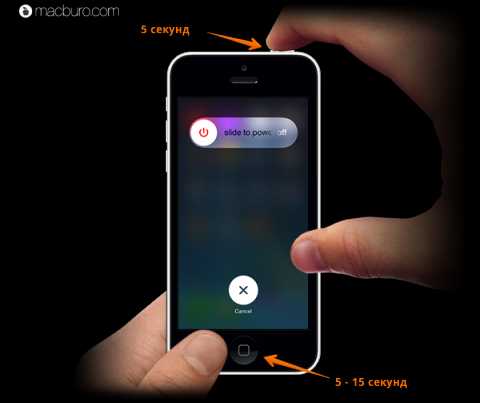
Эта схема отвечает за перезагрузку системного приложения SpringBoard, которое отвечает за главный экран. Оно полностью освобождает память от тех процессов, которые неактивны.
Использование такого алгоритма исключает удаление диспетчера задач либо приложений. В диспетчере задач хранятся те приложения, которые были использованы недавно и связи с этим «застыли» в режиме ожиданий.
Повод для использования представленного алгоритма
Если открытые программы перестали давать обратный отклик или реагируют очень медленно, то обозначенная схема поможет решить задачу. Если чистить ОЗУ во время работы приложений, то они попросту исчезнут.
Удаление приложений из диспетчера задач в принудительном режиме имеет обратный ожидаемому эффект: срок службы батареи быстрее иссякает, а не наоборот, как принято думать.
Этот способ оценят владельцы ретро-моделей iPhone, содержащих менее 1 Гб оперативной памяти.
macburo.com
Как проверить память на айфоне
Как настроить?
Как посмотреть сколько памяти на Айфоне (iPhone 4S,5S,6)

Многие владельцы мобильных гаджетов от Apple активно пользуются своими устройствами: ставят программы, закачивают музыку, фильмы и игры. И так происходит до тех пор, пока вдруг не оказывается что банально не хватает памяти на Айфоне. А как проверить память телефона — свободный объём, занятное пространство и т.п. — многие пользователи просто не знают. А бесконтрольное использование приводит в итоге к полному захламлению телефона или планшета старыми играми или уже посмотренными фильмами. Чтобы не доводить до крайности и не увидеть сообщение «Мало памяти» или «Память заполнена» — за свободным пространством надо следить и своевременно удалять лишний контент. В этом посте я расскажу как посмотреть сколько памяти на Вашем iPhone или iPad.
Чтобы это сделать, надо зайти в настройки аппарата и выбрать раздел Основные :
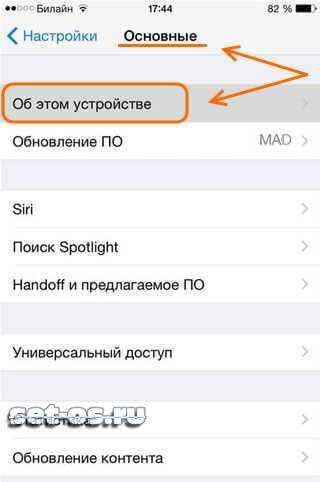
Нажимаем на подраздел Об этом устройстве и получаем всю доступную информацию о своём Айфоне или Айпаде, в том числе и о доступной памяти:

В строке Ёмкость отображает полных объём памяти Iphone, а в строке Доступно — свободный объём, доступный для установки программ или закачки музыки и фильмов.
Это тоже интересно:
Интересное
Как узнать свой номер МТС
Настройка роутера через http://192.168.0.1
ОК.РУ вход в Одноклассники
192.168.1.1 вход в настройки роутера
Сбербанк Онлайн личный кабинет
Ошибка 651 Windows 7
ВК вход на Мою страницу
Взлом пароля Wifi
Как открыть домофон без ключа
Вход на сайт Фотострана
Трансляции Перископ Онлайн
Как решить ошибку 678
Мы ВКонтакте:
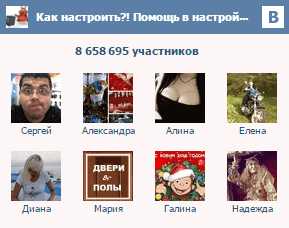
Свежие записи
Свежие комментарии
Все права защищены © 2016 Как настроить?! Блог о операционных система, роутерах, мобильных устройствах и программах
Как посмотреть память на айфоне
При долгом использовании iPhone его владелец часто задается вопросом: как посмотреть сколько памяти на айфоне осталось? В этой статье рассмотрим несколько вариантов как можно на iPhone посмотреть память.
Как посмотреть память на iPhone
Самый простой вариант узнать сколько памяти на смартфоне занято и сколько свободно.
- Откройте на iPhone приложение «Настройки».
- Далее перейдите в раздел «Основные».
- Затем войдите в подраздел «Об этом устройстве».
- Найдите «Ёмкость памяти» и «Доступно»
«Ёмкость памяти» — указана емкость памяти iPhone для разных файлов, (не удивляйтесь) она будет отличаться от заявленной. Например в iPhone с памятью 16 Гб будет указана емкость 12,4 Гб, разница в памят и занята операционной системой iOS.
«Доступно» — указано сколько еще свободно памяти на iPhone.
Второй вариант как посмотреть сколько занято памяти на айфоне:
- Также, откройте на iPhone приложение «Настройки».
- Далее перейдите в раздел «Основные».
- Затем войдите в подраздел «Хранилище и iCloud».
В разделе «Хранилище и iCloud» можно узнать сколько памяти занято и сколько еще сборно на вашем iPhone. Ниже показан объем облачного хранилища iCloud и сколько свободных Гб еще осталось.
Как посмотреть сколько занято памяти на iPhone с помощью iTunes
Чтобы узнать количество свободной и занятой памяти на iPhone c помощью iTunes, выполните следующие шаги:
- Подключаем iPhone к компютеру (MacOS, Windows) с помощью кабеля Lightning/USB.
- Запускаем программу iTunes на компьютере.
- В открывшемся iTunes, кликаем (слева) по иконке iPhone и переходим в раздел «Обзор».
- В пункте «Емкость», будет значиться базовая память устройства
- В самой нижней части окна программы iTunes цветная полоска отображает загруженность памяти iPhone и наличие свободного объема памяти.
Как посмотреть сколько занято памяти в iCloud
Также не менее важным будет знать, сколько занять памяти в облачном хранилище iCloud.
Как посмотреть на iPhone количество занятой памяти iCloud:
- В приложении «Настройки» перейдите в «Имя пользователя».
- Затем войдите в раздел iCloud.
Как и в iTunes вы увидите разноцветную полоску-шкалу с типами файлов их заполненостью в облачном хранилище.
Как посмотреть количество занятой памяти в облачном хранилище iCloud:
В данном разделе вы увидите заполненность облачного хранилища iCloud в цветовой-полоске, которая покажет сколько и какими данными занята память.
Поделитесь в комментариях, какими облачными хранилищами пользуетесь?
Как посмотреть память на айфоне 4s разными способами
Бывает, возникает ситуация, когда надо срочно проверить память на айфоне, а вы не знаете как это сделать. Например, нужно забросить большой объем информации (фотографий), а вам не известно поместится ли он на айфон. Изначально у смартфона был одна величина памяти, но впоследствии вы устанавливали разные приложения, скачивали документы из почты, фотографировали, естественно, при этом память айфона загружалась. И всегда интересен вопрос: сколько свободной памяти осталось?
Еще бывает, что при продаже айфона вас заверяют, что у данной модели один размер памяти, а после покупки выясняется, что он меньше. Вы бы смогли проверить это и сами при покупке, если бы смогли быстро сориентироваться и найти нужную информацию. Кстати, на iPad информация о гигабайтах памяти указана прямо на корпусе. В данной статье мы расскажем как же посмотреть память на айфоне 5S несколькими способами.
Проверка объема памяти через Настройки
Один из самых быстрых и надежных способов — выяснить объем имеющейся свободной памяти на айфон в настройках девайса. С этой целью нажимаем на главном меню экрана значок «Настройки» и выбираем в них раздел «Основные». Далее находим опцию «Об этом устройстве», открывая которую переходим в подраздел «Емкость». В данном подразделе можно прочесть, сколько всего гигабайт памяти на вашем айфоне, сколько занято под программами, а сколько пространства остается свободным.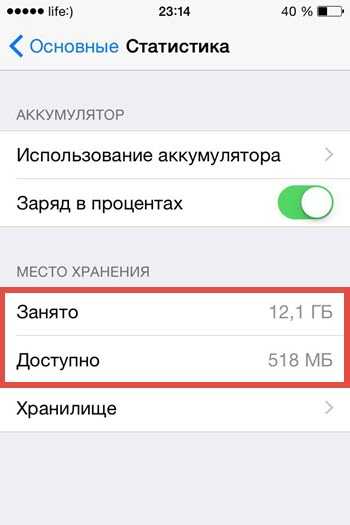
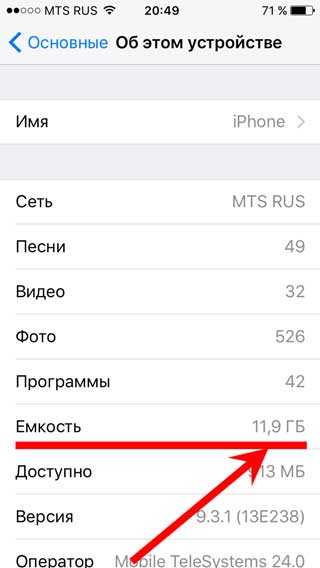
При этом общее количество гигабайт заводской памяти будет указана чуть меньше, не пугайтесь, так обычно показывается остаток после конвертирования и занятия части памяти системой iOS. При этом полезно запомнить, что в 1 ГБ — 1024 МБ.
Проверка объема памяти через iTunes
Если вы подключили айфон к компьютеру и работаете, то не совсем удобно отсоединять его, чтобы проверить остаток свободной памяти. Если на компьютере установлена программа iTunes, то сделать это довольно просто и быстро. Активируем программу iTunes и в открывшемся окне сразу появится информация о подключенном айфоне с указанием всех его характеристик, в том числе и объема реминисценции встроенной и свободной.
Проверка объема памяти через серийный номер iPhone 5S
Узнать все характеристики памяти айфона можно даже, если он полностью отключен или находится в нерабочем состоянии. Вы знаете, что в каждом айфоне или любом другом устройстве есть серийный номер. Самый простой способ это узнать — вытащить лоток для симкарты, где на ней выбит серийный номер. Этот номер достаточно вбить в поисковую строку браузера в интернете и вы получите полную информацию об устройстве iPhone 5S. Кстати, в данном виде поиска есть определенные плюсы: вы сможете узнать не только объем реминисценции, но и где и когда продан данный девайс.

Как оценить объем памяти через iOS
Когда в iPhone 5S объем хранилища уменьшается, сама система iOS занимается оптимизацией его объема. Чтобы расширить хранилище для обновлений, операционка iOS может удалять ненужные программы или файлы, а также кэш. При этом программа выбирает для удаления те файлы, которые имеют копии или могут быть повторно загружены.
Чтобы проверить объем памяти через iOS, нужно войти в Настройки айфона и перейти к разделу «Хранилище и iCloud», после чего выбрать функцию «Управлять хранилищем». Перед вами появится список программ и числовое выражение объема, которое он занимают.
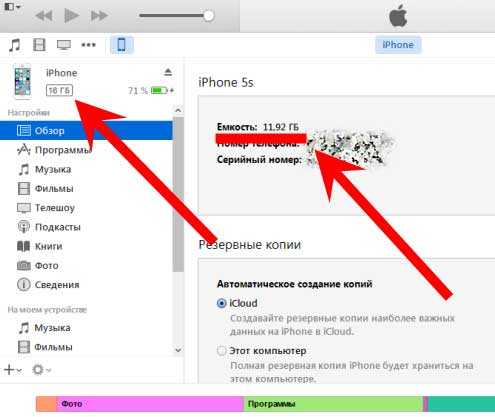
Чтобы получить дополнительную информацию, выберите при необходимости, выделите и удалите часть файлов или всю программу. Если появится запись, что «места больше нет», то удалите часть файлов из мозга айфона.
Удаление Кэша
Отдельный тип файлов — кэшированные файлы, создаваемые при просмотре видео или фотографий, при потоке музыки. Эти файлы также занимают лишнюю память на айфоне. Их цель обеспечить быстрый доступ к уже просмотренным файлам. В категории «Другое» в программе iTunes вы найдете много кэшированных файлов. Поэтому, если программа iOS ищет дополнительное место, то для увеличения хранилища она удаляет прежде всего кешированные и временные файловые данные.
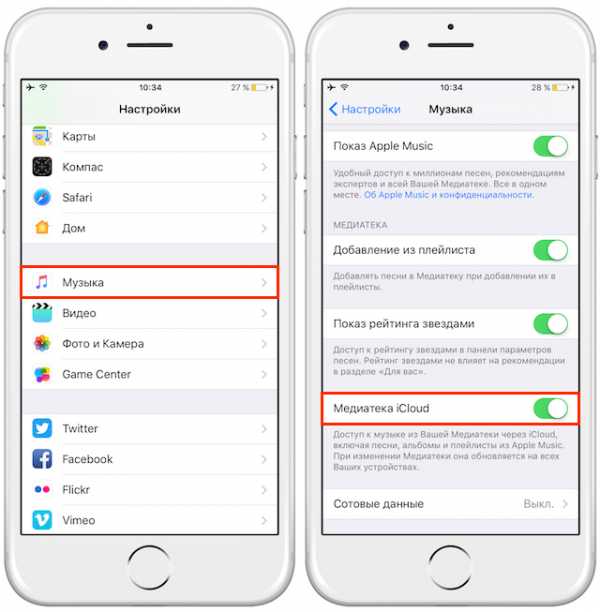
Если вам нужно поработать над увеличением объема хранилища, то первым делом уменьшите содержимое медиатеки, для чего активируйте медиатеку iCloud и проведите оптимизацию, удалив ненужное.
Источники: http://set-os.ru/iphone-free-space/, http://tvoy-ios.com/kak-posmotret-pamyat-iphone/, http://appls.me/obzory/kak-posmotret-pamyat-na-ajfone-4s/
iphone4apple.ru
ТОП-5 Куда пропадает память в iPhone и 8 способов исправить это
Приветствую всех и вся! Свободного места много не бывает и это абсолютно точно может подтвердить любой владелец 16-гигабайтной версии iPhone (автор этих строк в ваших рядах!). Впрочем, обладатели других смартфонов от Apple (тех, которые имеют более емкий внутренний накопитель), тоже наверняка не желают чтобы память в их устройстве пропадала бесследно.
А она действительно может исчезать даже в том случае, когда, как вам кажется, вы с гаджетом вообще ничего не делаете. Просто используете в «обычном режиме», а место постепенно сокращается. Думаете, это все фантастика и такого вообще быть не может? Вот здесь я, пожалуй, вас очень сильно разочарую — еще как может! Давайте посмотрим на причины подобных утечек, а также выясним самое главное — как с ними бороться-то?!
Приготовились? Раз, два, три… поехали же!:)
Пропадет память после обновления или восстановления iOS
Apple с завидным постоянством выпускает прошивки, которые делают нашу жизнь лучше:) Но, к сожалению, не всегда есть возможность обновиться прямой установкой нового ПО (вот статья про iOS 10 — немало комментариев с проблемами), и приходиться «накатывать» прошивку через восстановление iPhone. Восстановились, поставили резервную копию iCloud, заходите в статистику использования хранилища и видите как драгоценные мегабайты утекают с каждой минутой…
Причина
Очень проста и очевидна — резервная копия iCloud не восстанавливается моментально. Вам кажется, что копия уже загрузилась в устройство, на самом деле это далеко не так. И процесс восстановления может занять не один день (тут конечно все зависит от скорости интернета и объема данных).
Каждую минуту iPhone загружает из «облака» информацию и перемещает к себе. При этом, вы не обязательно будите видеть эти данные — это может быть и история сообщений, кэш, прочая служебная информация. Визуально всего этого не видно, но тем не менее загрузка на устройство идет и память медленно уменьшается.
Как бороться
Можно просто отключить iCloud в настройках, но стоит ли это делать? Важно дождаться, пока все загрузиться до конца и тогда место перестанет пропадать абы куда. Правда не всегда и вот почему…
Куда исчезает память в процессе использования iPhone
Память iPhone может уменьшаться и во время обычной эксплуатации телефона, даже если вы не закачиваете туда никаких приложений, программ, не делаете фотографий и не снимаете видео. Куда же уходит свободное место? А вот куда:
- Сообщения и переписка в различных мессенджерах — iMessage, WhatsApp, Viber и т.д. Сейчас общение становится все более разнообразным, к тексту добавляется различная мультимедийная информация. А хранится это все где? Правильно, в памяти телефона. Получили пару сообщений с аудио-видео вложениями, вот вам и минус несколько мегабайт.
- Кеш приложений и браузера. Большинство программ, в процессе использования, сохраняют у себя в памяти данные, загруженные из сети. Пролистали ленту сообщений в клиенте ВК, какие-то данные кэшировались и размер приложения чуть увеличился, а значит количество внутренней памяти уменьшилось. Казалось бы ничего не делали, а свободное место куда-то делось. И так практически с любым приложением.
- Сбои в работе различных программ, что приводит к их «разрастанию» до неприличных размеров. Привет, WhatsApp начала 2016-года:)
- Иногда, достаточно большого объема бывает так называемая «информация диагностики», которая копиться в устройстве и при синхронизации должна передаваться в iTunes.
- В iOS есть «замечательная» фишка — система самостоятельно и без предупреждения скачивает обновление самой себя. И размер этого обновления может быть разным — от десятков мегабайт, до нескольких гигабайт. А самое главное, что пока новая прошивка не закачается, вы этого просто не увидите. Качается все естественно потихоньку и так же медленно пропадает память на iPhone.
«Благодаря» всему этому, может случиться такая ситуация, когда не установлено ни одной программы или игры, а свободного места уже не осталось. Можно ли с этим бороться? Конечно! И сейчас расскажу как…
Как сделать так, чтобы память на iPhone не пропадала
Вот несколько советов, которые помогут не только освободить память, но и сделать так, чтобы она перестала пропадать сама по себе:
- Первым делом, перейдите в «Настройки — Основные — Хранилище и iCloud — Управлять». Анализируем ситуацию и смотрим какие игры и программы занимают много места. Например, на представленных ниже скриншотах Twitter чересчур «разросся». Нажимаем на него и видим, что «Документы и данные» занимают аж 249 мегабайт. Это и есть тот кэш, о котором я говорил чуть выше. Чтобы избавиться от него, достаточно переустановить саму программу.

- Обновить все, что только возможно. Имеется ввиду установленные приложения. Была такая проблема с одной из версий WhatsApp, когда этот инструмент для общения сам по себе разрастался до неимоверных размеров. Где гарантия, что другие программы не будут вести себя также?
- В памяти iPhone есть такой «замечательный» раздел «Другое», которые имеет свойство увеличиваться, тем самым отъедая свободную память. Но мы то знаем как с ним бороться (тут же написано про отличную программу PhoneClean).
- Подключите устройство к iTunes, чтобы «информация диагностики» перенеслась с устройства на компьютер.
- Если вы хотите, чтобы обновление iOS не загружалось автоматически, не съедало драгоценные гигабайты, да и вообще удалить его — стоит поступить таким образом.
- Не забываем про папку «удаленные» в фото и видео. Медиафайлы, перед тем как полностью стереться с iPhone, хранятся именно в ней и место все-таки занимают.
- Внимательно стоит отнестись к узкоспециализированным программам, которые позволяют загружать видео и музыку из интернета. Дело в том, что даже при их удалении, файлы которые они скачали, могут оставаться на устройстве. Поэтому всегда сначала удаляйте скачанные файлы, а только потом саму программу.
Внимание, бонус! Есть замечательный и быстрый способ очистить немного памяти на iPhone — стоит воспользоваться!
Как видите, говорить именно о том, что айфон самостоятельно уменьшает память, все-таки не приходиться (разве что обновление скачивает — но это не в счет:)). На все эти «утечки» есть объективные причины и их достаточно легко исправить — осталось только не лениться и попробовать все варианты.
P.S. Хочется рассказать о своей ситуации? Остались или появились вопросы? Обязательно пишите в комментарии — попробуем разобраться все вместе!
P.S.S. Ставим «лайк», жмем на кнопки социальных сетей и получаем + к свободным гигабайтам на девайсе. Это настолько круто, что нужно обязательно попробовать!:)
inewscast.ru